Como conectar um telefone Android a um computador Mac
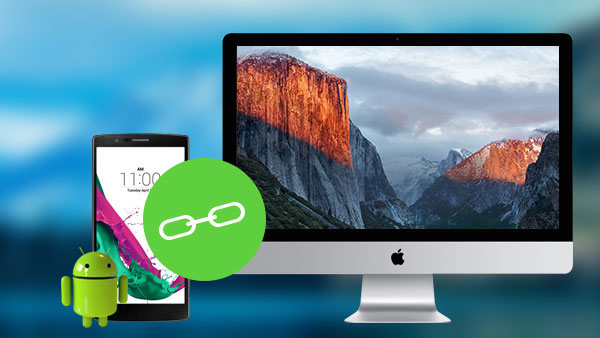
Nós todos sabemos que o Android e o Mac pertencem a dois sistemas diferentes. O Android é desenvolvido pelo Google e é o sistema móvel mais popular. O Mac é desenvolvido pela Apple e o iOS é a sua versão móvel. Assim, os usuários apenas conectam o cabo USB e conectam o Android a um computador Mac. Você pode encontrar o computador Mac não pode reconhecer o dispositivo Android sem outro programa.
Existe algum outro método para backup de Android ou transferir música entre o Android e o Mac? Onde há demanda há oferta. Na verdade, você pode encontrar muitos conectores Android para Mac com diferentes funções. Se você tiver alguma dificuldade em encontrar a solução certa para você, este artigo ensinará como conectar o Android a um computador Mac em três métodos diferentes.
Conectando o Android ao Mac com o Android File Transfer
Na verdade, existe um aplicativo padrão do Google para conectar o Android ao Mac, Transferência de arquivos do Android. Poderia dar suporte aos usuários para conectar dispositivos Android ao Mac e sincronizar arquivos entre a biblioteca do iTunes e os telefones Android. Basta baixar o programa do site e, em seguida, conectar o Android a um Mac com o Android File Transfer, conforme abaixo.
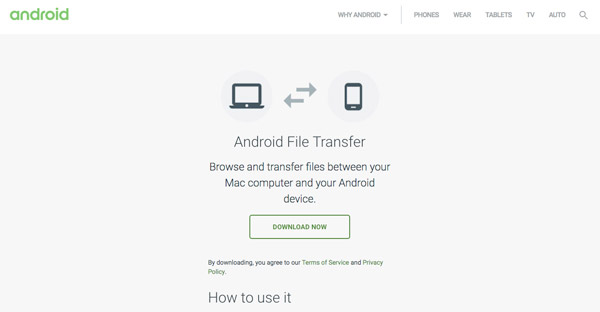
- 1. Depois que o smartphone Android estiver conectado ao computador Mac com o cabo USB, mantenha o smartphone Android desbloqueado durante o processo.
- 2. Abra o Painel de Notificação do Android e selecione a opção USB.
- 3. Selecione o dispositivo de mídia ou MTP e ative-o.
- 4. Vá para o seu computador Mac e abra o Go menu na barra de menu superior.
- 5. Selecione a Aplicações opção.
- 6. Dê um duplo clique em Android File Transfer, se não abrir automaticamente quando você conectar o telefone Android ao Mac.
- 7. Em seguida, o armazenamento do telefone Android será exibido e você poderá transferir os arquivos conforme desejar.
O Android File Transfer é desenvolvido pelo Google e os usuários podem baixá-lo do site oficial gratuitamente. Por isso, é a maneira mais segura de vincular o dispositivo Android ao Mac. E liga os dois dispositivos através de conexão física, por isso vai funcionar bem sem conexão com a internet. Por outro lado, você tem que levar o cabo USB com você, se você quiser conectar um telefone Android com um computador Mac. Essa é a desvantagem da Transferência de arquivos do Android.
Bandagem de telefone Android para Mac via Airdroid
AirDroid é uma alternativa melhor para o Android File Transfer, porque suporta conexão sem fio. E é compatível com quase todos os dispositivos Android, como Samsung, LG, HTC, Sony, Huawei, ZTE e outros telefones Android. É a excelente ferramenta para acessar totalmente o seu telefone, a partir de um PC ou Mac. Quando você quiser conectar o Android a um Mac, siga as etapas abaixo.
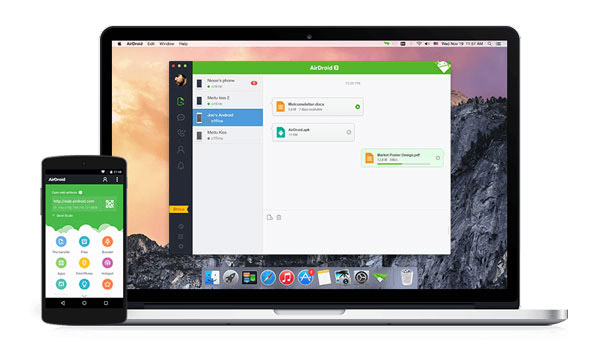
- 1. Em primeiro lugar, baixe e instale o Airdroid no seu computador Mac e no aplicativo de contrapartida no telefone Android.
- 2. Abra o Airdroid no seu telefone Android, siga as guias e vá para a guia Conexão no aplicativo Airdroid.
- 3. Em seguida, o IP e o URL virtuais, que criarão uma conexão virtual exclusiva entre o telefone Android e o computador Mac, serão exibidos na caixa pop-up.
- 4. Vá para o seu computador Mac e visite o URL no seu navegador. Depois que o IP for digitado corretamente, clique em Aceitar para permitir a conexão.
- 5. Vá para a guia Arquivos no menu para iniciar o navegador de arquivos.
- 6. Então Android para conexão Mac está disponível.
Airdroid também é uma ferramenta popular para conectar o Android a um computador Mac. E não pede conexão física, então você não precisa preparar o cabo USB antes da conexão. Mas uma conexão rápida com a Internet é necessária. Com um upgrade para uma conta premium, você pode até fazer chamadas telefônicas diretamente do seu laptop.
Como vincular o Android ao Mac usando o Google Fotos
O Google Fotos é outro método eficiente para conectar o Android ao Mac. Ao tirar algumas fotos ou vídeos com o telefone Android, você pode sincronizar automaticamente os arquivos do Android para o Mac com o Google Fotos sem fio. É um dos métodos mais usados para conectar dispositivos Android e computadores Mac.
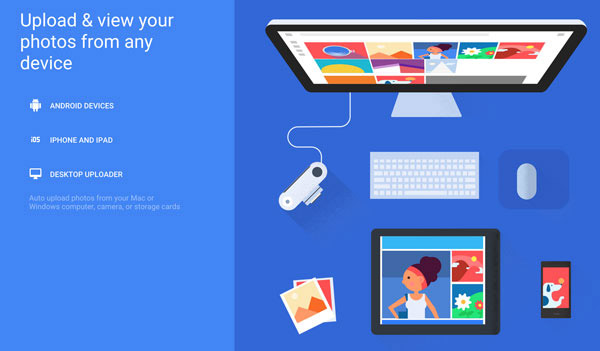
- 1. Faça o download do Google Fotos para celular ou dispositivo Android.
- 2. Lançamento Google Fotos a partir da tela inicial do telefone Android e, em seguida, toque em COMECE AGORA.
- 3. Pressione o botão ou ícone do menu e abra o Configurações menu.
- 4. Colocou o Backup automático para estar ligado ou desligado, bem como alterar as configurações correspondentes.
- 5. E há excelentes recursos de edição e compartilhamento, que permitem pesquisar, editar e compartilhar arquivos com facilidade.
- 6. E então você pode acessar o portal do Google Photo no seu Mac ou login https://photos.google.com para verificar os arquivos do dispositivo Android.
O Google Fotos deve ser o melhor programa para vincular o dispositivo Android a um computador Mac. Não apenas para os recursos de sincronização automática, mas também para o espaço de armazenamento ilimitado que você pode aproveitar. Se você estiver usando o iCloud ou o Amazon Cloud, só poderá salvar arquivos limitados gratuitamente.
Conclusão
Embora o Android e o Mac sejam sistemas operacionais totalmente diferentes, temos algumas maneiras fáceis de conectá-los por meio de conexão física ou conexão com a Internet. Apenas aprenda mais detalhes sobre os contras e os profissionais sobre os três métodos diferentes. Você pode aprender mais detalhes e escolher o programa certo para você.
- 1. Quando você tem um conector USB, o Android File Transfer pode ser uma boa opção para conectar o telefone Android ao Mac. É eficiente transferir arquivos do Android para o Mac sem conexão com a Internet. Antes de conectar o telefone Android ao Mac, você precisa fazer o download do Android File Transfer para seu Mac antes e obter o conector USB também.
- 2. Se você não quiser baixar nenhum programa extra para conectar o dispositivo Android ao Mac, o Airdroid permite que os usuários conectem o Android e um Mac através da conexão à Internet. Você pode baixar o arquivo com URL. A principal desvantagem é a conexão com a Internet, se o ambiente Wi-Fi não é bom o suficiente, deve ser uma experiência frustrada.
- 3. O Google Fotos é o método mais usado para conectar dispositivos Android ao Mac. Você pode armazenar quantas fotos desejar com recursos de sincronização automática. Mas o Google Fotos só funciona com fotos e arquivos de vídeo. Se você quiser usar outros arquivos, precisará usar o Google Driver com um armazenamento limitado gratuitamente.
Claro, com exceção dos três métodos acima, você também pode usar o Photos, Preview, Dropbox e outros programas para conectar o Android ao Mac. Quaisquer que sejam as soluções escolhidas, elas são semelhantes às soluções mencionadas acima. Você pode usar um conector USB, baixar arquivos do Android com URL ou serviço de nuvem com recursos de backup automático. Se você ainda tiver alguma dúvida sobre como conectar o Android ao Mac, sinta-se à vontade para nos informar.







